So sánh 2 cột và trả về màu đỏ nếu nó khác nhau
Tôi muốn so sánh 2 cột (cột A và cột B) nếu cột dữ liệu B khác nhau, tôi muốn đổi thành màu đỏ.
Tôi hỏi bạn một phiên bản đơn giản cho vấn đề của tôi nhưng vấn đề khó hơn một chút. Tôi muốn so sánh danh sách các cột A và B, ví dụ P.12242 với R1112242900; 12242 là số phổ biến.
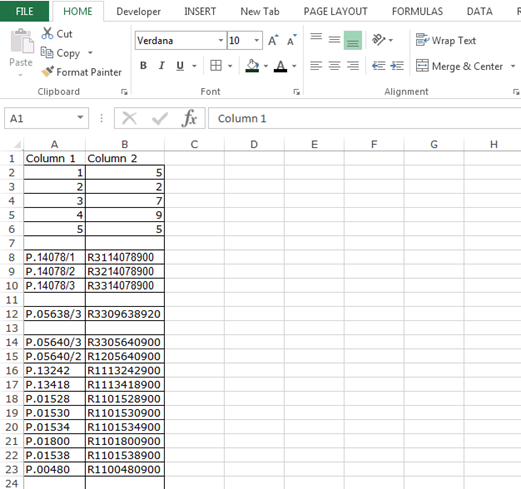
Trong truy vấn được đề cập ở trên, người dùng muốn so sánh hai cột, trong đó anh ta muốn các ô không giống nhau trong cả hai cột sẽ được đánh dấu bằng màu Đỏ.
Chuyên gia Excel của chúng tôi đã đưa ra câu trả lời rất tốt và giải quyết vấn đề của anh ấy.
Hãy xem cách chúng ta có thể so sánh hai cột thông qua Định dạng có điều kiện.
-
Chọn cả hai cột Cột A và B.
-
Sau đó nhấp vào “Định dạng có điều kiện” danh sách thả xuống sẽ xuất hiện, tại đây chúng ta phải chọn “Quản lý quy tắc” hộp thoại sẽ mở ra.
-
Tại đây chúng ta phải nhấp vào “Quy tắc mới”, hộp thoại Quy tắc định dạng mới sẽ xuất hiện, nhấp vào Sử dụng công thức để xác định ô cần định dạng.
-
= MID ($ A2,3,5) <> MID ($ B2,4,5)
-
Nhấp vào Định dạng và chọn màu Đỏ.
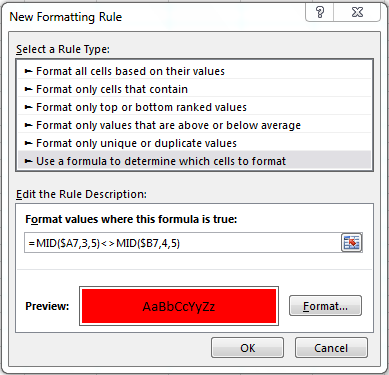
-
Nhấp vào ok.
-
Sau đó Click vào Apply và ok.
Nếu các ô không khớp trong cả hai cột thì nó sẽ được đánh dấu bằng màu Đỏ.
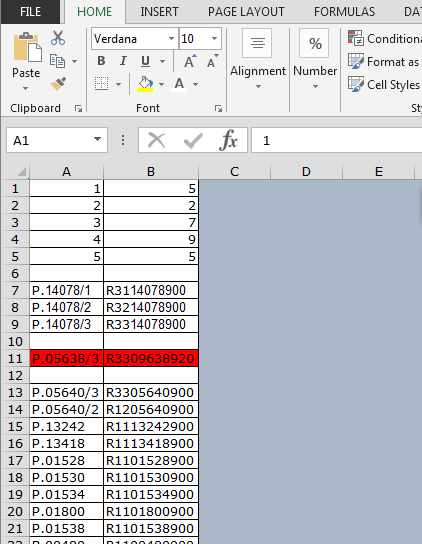
Đây là cách chúng ta có thể sử dụng Định dạng có Điều kiện để so sánh hai cột với nhau.
![]()
